Presun na doménu pri prechode od iného prevádzkovateľa e-shopu
Ďakujeme, že ste sa rozhodli s vaším e-shopom prejsť na Shoptet. V tomto článku vás prevedieme poslednou fázou prechodu k nám – presunom e-shopu na doménu, ktorý bude znamenať spustenie vášho e-shopu na našej platforme. Presunom na doménu označujeme prepnutie vášho e-shopu z prevádzky na číselnej subdoméne vo formáte 123456.myshoptet.com (kde číslo 123456 zodpovedá unikátnemu ID založeného e-shopu), na prevádzku na vašej vlastnej doméne.
Predpokladáme, že v tomto momente ste si už prešli informácie v ostatných častiach návodu, najmä v článku Prechod na Shoptet z iného e-shopového riešenia, a že už máte váš e-shop na Shoptete plne pripravený na spustenie do prevádzky.
Pre presun na doménu je potrebné mať e-shop v ostrej verzii, teda mať objednaný jeden z tarifov.
Potrebujete s presunom vášho e-shopu a jeho spustením na Shoptete pomoc? Môžete si vybrať niekoho z našich overených partnerov, ktorých nájdete na webovej stránke Shoptet Partneri.
Postup v tomto článku sme pre vás pripravili tak, aby sme minimalizovali čas, počas ktorého bude e-shop pre vašich zákazníkov nedostupný. Aj napriek tomu je potrebné rátať s tým, že počas presunu a krátko po ňom (zvyčajne v rámci jednotiek až nižších desiatok minút) môžu mať niektorí návštevníci problémy so zobrazením vášho e-shopu – napríklad sa im môže zobrazovať ako nezabezpečený.
Prípravy na presun
Pre čo najhladší presun e-shopu odporúčame aspoň pár hodín (alebo pokojne aj deň) pred plánovaným presunom vykonať prípravy, ktoré zahŕňajú úpravu DNS záznamov vašej domény.
V prípade, že vaša doména má DNS záznamy spravované cez službu Cloudflare a používa funkciu Orange Cloud (tzn. proxovanie DNS záznamov), je potrebné proxovanie na niekoľko hodín pred a počas presunu dočasne vypnúť, aby mohol byť prevod e-shopu na doménu správne dokončený.
Úprava TTL u A a CNAME záznamov
Údaj TTL (Time to Live) určuje, ako dlho si ostatné servery pamätajú DNS záznamy, než si ich znova overia. Kratší TTL znamená rýchlejšie aktualizácie zmien, dlhší TTL zasa menej zaťažuje servery. TTL sa zvyčajne uvádza v sekundách. Napríklad TTL 3600 znamená, že DNS záznam sa bude ukladať do vyrovnávacej pamäte po 1 hodinu (3600 sekúnd), než sa znova overí.
Preto odporúčame v rámci príprav upraviť TTL u DNS záznamov typu A a CNAME na kratší čas, napríklad 300 sekúnd.
V prípade, že váš e-shop beží na subdoméne (tzn. na doméne v tvare subdomena.nejaka-domena.sk), upravte TTL iba u CNAME záznamu.
Kontrola CAA záznamu
Skontrolujte, či v DNS záznamoch vašej domény nie je nastavený nejaký CAA záznam. Ak nie je, je to v poriadku a môžete ďalej pokračovať.
V prípade, že pri doméne nejaký CAA záznam máte nastavený, bude ho potrebné buď zmazať, alebo upraviť jeho obsah, inak nebude možné po presune na doménu z našej strany vygenerovať SSL certifikát pre HTTPS zabezpečenie. Všetky podrobnosti k CAA záznamu a jeho nastaveniu nájdete v článku HTTPS zabezpečenie.
SPF, DKIM a DMARC záznamy
Už v rámci príprav môžete nastaviť SPF a DKIM záznamy, ktoré slúžia na správne odosielanie e-mailov z e-shopu. Podrobnosti k ich nastaveniu nájdete v článku Ako správne nastaviť DNS záznamy.
Ďalej odporúčame nastaviť aj DMARC záznamy, ktoré ďalej zvyšujú dôveryhodnosť a doručiteľnosť vašich e-mailov. Ďalšie informácie a pokyny nájdete v článku Čo je DMARC a ako ho nastaviť.
Presun e-shopu
Zmena DNS záznamov domény
Pri presune nemeňte DNS nameservery vašej domény. Doménu vášho e-shopu nasmerujte na servery Shoptetu iba pomocou A a CNAME záznamov, ako uvádzame v tomto návode. Zmenou nameserverov (NS záznamov, alebo u .cz domén NSSET záznamu) by došlo k dlhšej nedostupnosti vášho e-shopu, od jednotiek hodín až po 48 hodín.
DNS záznamy vašej domény je potrebné nasmerovať na servery Shoptetu pomocou DNS záznamov. Ak nemáte skúsenosti s nastavením DNS záznamov, postupujte prosím podľa článku Ako správne nastaviť DNS záznamy. V tomto momente nastavte pre presun hlavne záznamy typu A a CNAME (alebo iba CNAME ak váš e-shop prevádzkujete na subdoméne).
V prípade, že už máte skúsenosti s nastavením DNS záznamov, nastavte záznamy podľa prehľadu DNS záznamov.
Presun na doménu
Akonáhle pri doméne nastavíte DNS záznamy, prejdite do administrácie e-shopu na Shoptetu do Nastavenia → Hosting → Presun na doménu. Do políčka vložte názov vašej domény v tvare www.vasa-domena-eshopu.sk, a alebo v tvare subdomena-eshopu.nejaka-domena.sk v prípade, že budete e-shop prevádzkovať na subdoméne, a kliknite na Pokračovať.

Kontrola DNS záznamov
Náš systém následne vykoná kontrolu DNS záznamov domény. Všeobecne sa zmeny v DNS záznamoch neprepíšu okamžite, ale ich prepisovanie môže trvať od pár minút až po desiatky hodín. Ak ste ale v rámci príprav na presun upravili u A a CNAME záznamov TTL, mali by sa zmeny v ich nastavení prepísať do pár minút. Ak ste teda DNS pri doméne zmenili, ale náš systém vám pri kontrole ukazuje staré hodnoty, stačí len počkať, až sa vykonané zmeny prepišu.
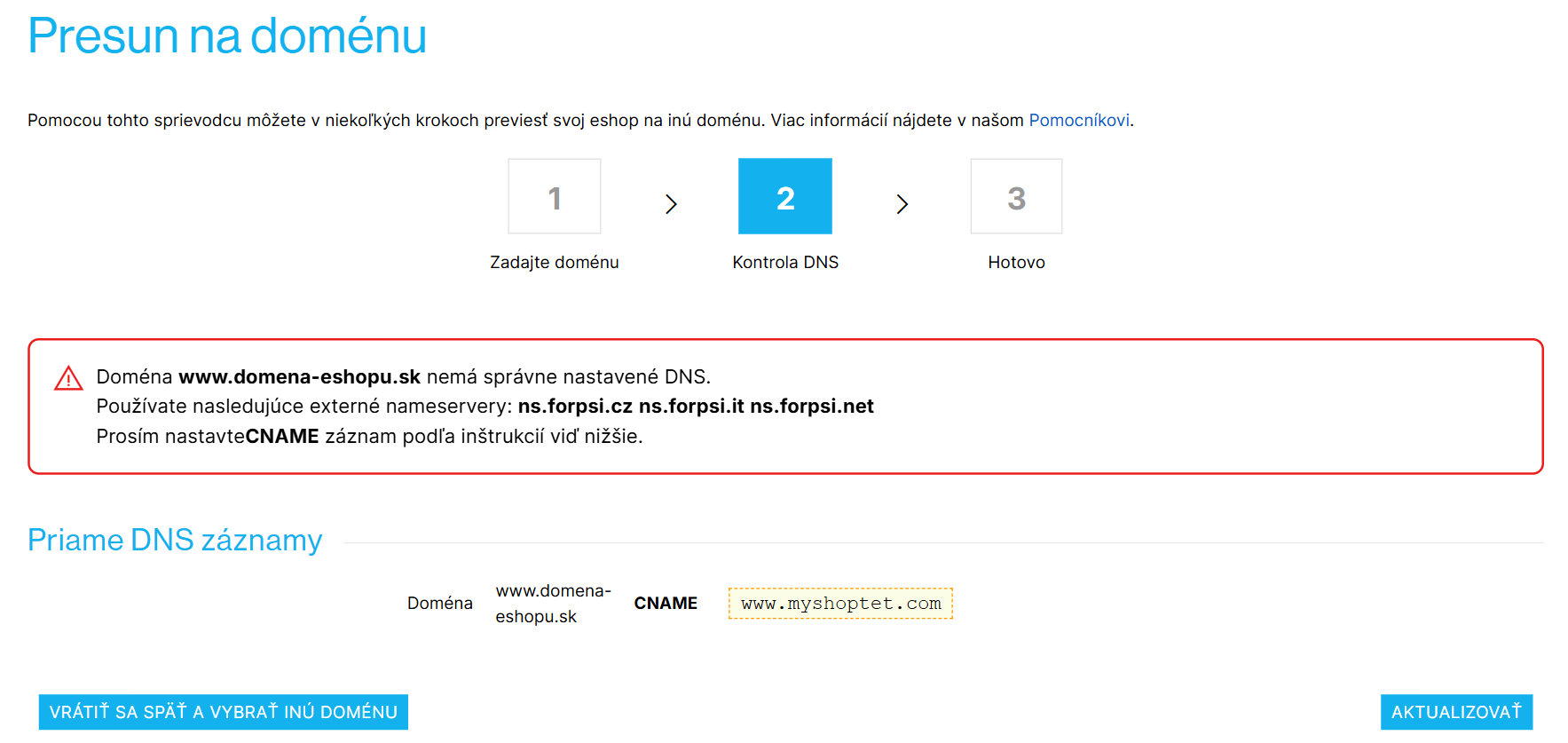
Dokončenie presunu a HTTPS zabezpečenie
Akonáhle náš systém vyhodnotí, že sú DNS záznamy pri doméne v poriadku, bude možné presun na doménu dokončiť kliknutím na tlačidlo Potvrdiť. Do pár minút začne váš e-shop fungovať na novej doméne.
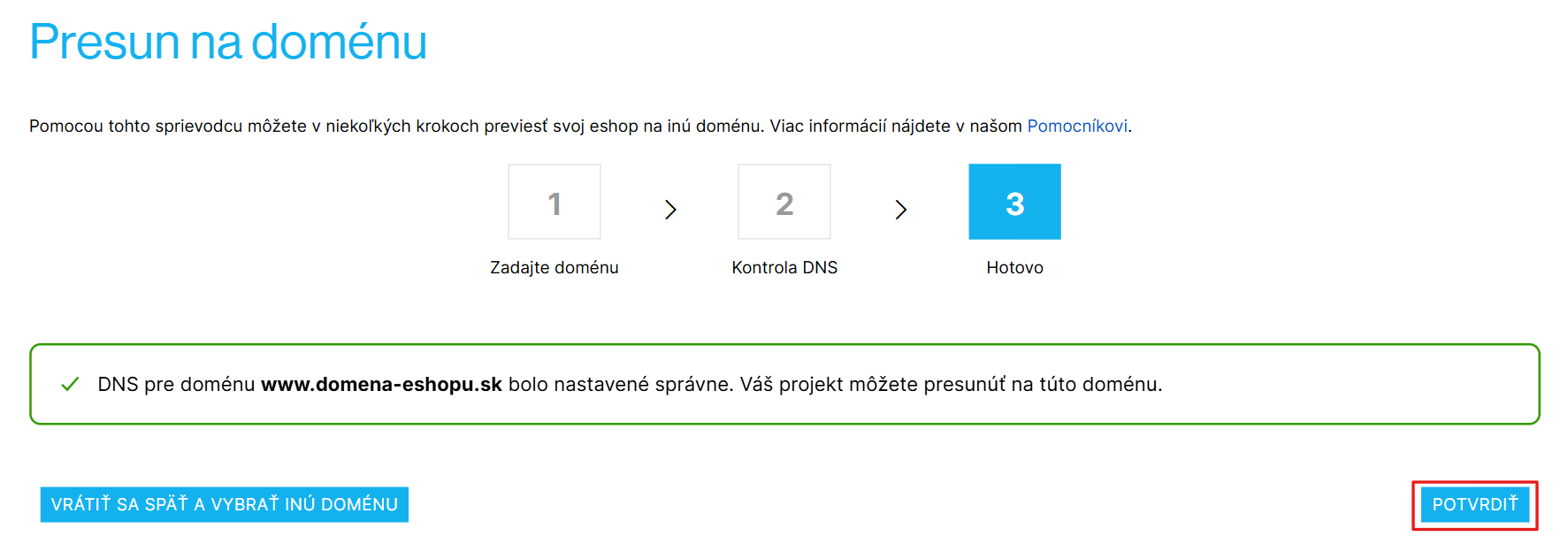
Kroky po presune
SSL certifikát pre HTTPS zabezpečenie vášho e-shopu vám do pár minút po presune automaticky vygenerujeme. Akonáhle bude certifikát vygenerovaný, zapnite v administrácii e-shopu v Nastavenie → Administrácia → Zabezpečenie obchodu voľbu Presmerovanie z HTTP na HTTPS. Všetky podrobnosti nájdete v článku HTTPS zabezpečenie.
Akonáhle bude váš e-shop na Shoptete v poriadku fungovať, odporúčame v nastavení DNS záznamov domény upraviť u A a CNAME záznamov (alebo len u CNAME záznamu ak máte e-shop na subdoméne) hodnotu TTL späť na štandardný vyšší čas, obvykle na hodnotu 1800.
Presun e-mailových schránok (voliteľné)
Ak budete chcieť presunúť e-mailové schránky na našu platformu, založte si v e-shope po presune na doménu rovnaké e-mailové schránky, aké aktuálne používate. Založiť schránky môžete v administrácii e-shopu v Nastavenie → Emaily → Emailové schránky.
V nastavení DNS záznamov vašej domény zmeňte MX záznamy na hodnoty Shoptet serverov. Tým začnú byť e-maily odoslané do vašich schránok prijímané cez Shoptet servery.
Preneste si obsah e-mailových schránok z pôvodného riešenia na schránky u Shoptetu. Možností je viac, jednou z nich je pripojenie oboch účtov cez IMAP protokol do nejakej e-mailovej aplikácie ako je Outlook alebo Thunderbird, a v nich len presunúť správy medzi priečinkami.